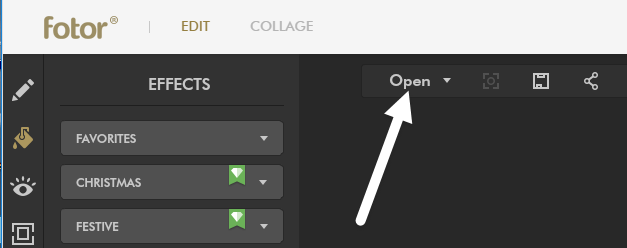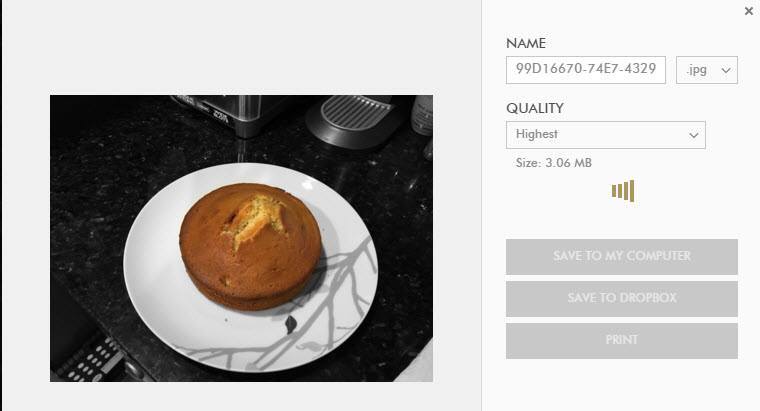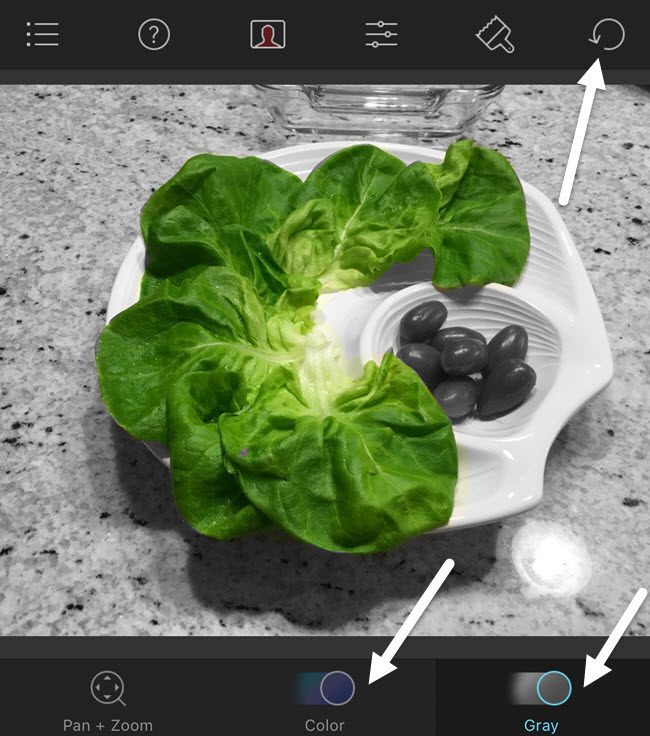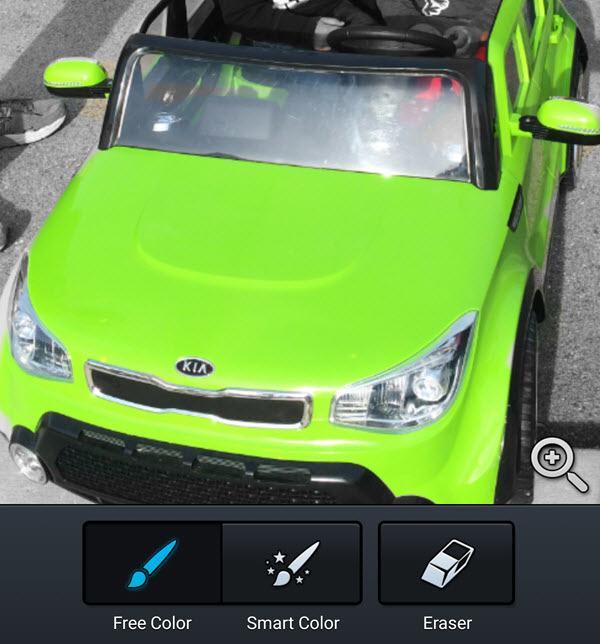রঙ স্প্ল্যাশ প্রভাবটি একটি শীতল ছবির প্রভাব যেখানে একটি ছবিটি প্রথমে কালো এবং সাদা রূপে রূপান্তরিত হয়, তারপর ছবির নির্দিষ্ট অংশে ছবিটি যোগ করা হয়।
এই প্রবন্ধে আমি এই চিত্রটি বেশ উজ্জ্বল রঙের সঙ্গে চিত্রগুলির মধ্যে সত্যিই ভালোভাবে কাজ করে কারণ বাকি ছবিটি কালো এবং সাদা রূপে রূপান্তরিত হয় এবং একটি আইটেমটি রঙে রক্ষিত হয়।
আপনার ডেস্কটপে এবং আপনার স্মার্টফোন (আইওএস এবং অ্যানড্রইড) এ আপনার ফটো স্প্ল্যাশ কিভাবে রঙ করতে পারে তা আপনাকে দেখাব। মনে রাখবেন যে আমি কেবলমাত্র এমন সরঞ্জামগুলি উল্লেখ করতে যাচ্ছি যা আমি নিজেকে ব্যবহার করেছি কিন্তু সব প্ল্যাটফর্মে অনেক বিকল্প আছে, তাই আপনি যদি চান তবে অন্য টুলটি চয়ন করতে মুক্ত থাকুন।
রঙিন স্প্ল্যাশ প্রভাব যোগ করার পদ্ধতিটি আপনার পছন্দের একটি ফটোতে যোগ করা হয়েছে।
এখানে রঙ স্প্ল্যাশের প্রভাবের আগে আগে এবং পরে একটি দ্রুত তা হলঃ
রঙ স্প্ল্যাশে একটি ফটো নির্বাচন করার সময়, এখানে পেতে আমার নির্দেশিকাগুলি সেরা ফলাফল: পুরো ফটো জুড়ে উজ্জ্বল রঙের একটি ফটো নির্বাচন করুন এবং নিশ্চিত করুন যে ছবিটি আপনার রঙের স্প্ল্যাশের অংশটি ছবিটির একটি বড় অংশ নেয়। যদি আপনার কাছে এমন একটি বস্তুর ছবি থাকে যা খুব উজ্জ্বল এবং বাকিটা গাঢ় বা নিরপেক্ষ রং, উজ্জ্বল অংশকে ছাপিয়ে রঙটি কোনও পার্থক্য করে না।
যদি আপনি যে অংশটি নির্বাচন করেন তা খুব ছোট , প্রভাব ভাল না ভাল হবে না। আপনি উপরে থেকে দেখতে পারেন, উপরোক্ত ছবির ছেলেটি অনেক ছবি তুলছেন না এবং এর ফলে প্রভাবটি নাটকীয় নয়।
ডেস্কটপ টুল
ডেস্কটপে, ছবিটি ছাপানোর সবচেয়ে ভাল উপায় হল একটি অনলাইন টুল ব্যবহার করা। তারা বিনামূল্যে, ব্যবহার করা সহজ এবং আপনার হার্ড ড্রাইভে কিছু ইনস্টল করার প্রয়োজন নেই। প্রথম অনলাইন টুল যা আমি সুপারিশ করছি Fotor শুরুক্লিক করুন এবং সম্পাদনা ইন্টারফেস লোড হওয়ার জন্য অপেক্ষা করুন।
এখন খুলুন বোতামটি নির্বাচন করুন এবং যেখানে আপনি আপনার ছবিটি আমদানি করতে চান সেটি নির্বাচন করুন। ছবিটি লোড হওয়ার পরে, প্রভাবের বাম দিকে রঙ স্প্ল্যাশএ ক্লিক করুন।
আপনি করতে পারেন মুক্ত প্রভাব একটি দম্পতি থেকে চয়ন, যা উপরের ডানদিকে ছোট হীরা আইকন নেই। আমি ফুল দিয়ে উপরে এক চয়ন এবং এটা আমার জন্য ঠিক জরিমানা কাজ।
আপনার ছবিতে প্রভাব যোগ করা হয়েছে, খুলুনবোতামের পাশে শীর্ষে সংরক্ষণ করুনআইকনে ক্লিক করুন আপনি এখন ফাইলটি আপনার কম্পিউটারে বিনামূল্যে সংরক্ষণ করতে পারেন এবং এটি যেকোনও ধরনের জলছাপ বা এটির মত কিছু যোগ করে না।
iOS অ্যাপ
রঙ স্প্ল্যাশ প্রভাবের জন্য আইফোনের আমার প্রিয় অ্যাপ পকেট পিক্সেল দ্বারা রঙ স্প্ল্যাশ । এটি $ 0.99 খরচ, কিন্তু এটি সম্পূর্ণরূপে এটি মূল্যহীন। আমি উপরে উল্লিখিত অনলাইন সরঞ্জামের চেয়ে ফোনের বা আইপ্যাডে অ্যাপ্লিকেশনটি অনেক ভালো ব্যবহার করতে পারি।
আপনার আঙুল ব্যবহার আসলে ছবিতে রঙ ফিরে যোগ করার জন্য নিখুঁত উপায় এবং আপনার হাত দিয়ে জিংকিং এবং জুম করা এটি আপনার পছন্দ শুধুমাত্র অংশ সুপার সম্পাদনা করতে সহজ করে তোলে।
আপনি দেখতে পাচ্ছেন যে, আপনার আঙ্গুলের সাহায্যে জটিল অবজেক্টগুলিতে জটিল উপায়ে রঙ করার জন্য অ্যাপ্লিকেশনটি ব্যবহার করা সত্যিই সহজ। একবার আপনি একটি ইমেজ লোড করলে, এটি ধূসর হয়ে যাবে এবং আপনি নীচে রঙএ আলতো চাপ দিয়ে পেইজ শুরু করতে পারেন এবং তারপর ছবি জুড়ে আপনার আঙুল ধরে রাখতে পারেন। যখন আপনি ছবিটি সরাতে চান, তখন প্যান + জুমআলতো চাপুন বা শুধু আপনার আঙুল দিয়ে চিপ গতি ব্যবহার করুন।
আপনিও জোড়ার জন্য গ্রেট্যাপ করুন অনেক রঙ এবং ইমেজ কালো এবং সাদা অংশ আবার চান। উপরে ডান দিকে, আপনি সহজেই আপনার ক্রিয়াগুলি পূর্বাবস্থায় ফেরাতে পারেন। যখন আপনি কাজ শেষ করেন, ক্যামেরা রোলটিতে ছবিটি সংরক্ষণ করতে উপরের ছবিতে আইকনটি ট্যাপ করুন, চিত্রটি ভাগ করুন বা একটি নতুন চিত্র লোড করুন।
Android এপ
Android এ, আমি সিটি ফটো এডিটর নামে একটি কোম্পানী দ্বারা রঙ স্প্ল্যাশ প্রভাব ব্যবহার করেছি। অন্যান্য বিনামূল্যে অপশন আছে, তাই আপনি পছন্দ বেশ বেশ কিছু আছে। অন্য প্রোগ্রামগুলির মধ্যে কিছু কিছু পূর্ণ ছবির সম্পাদক এবং একটি ছোট বৈশিষ্ট্য হল রং স্প্ল্যাশ প্রভাব।
এই প্রোগ্রামটি বেশ সুন্দর অন্যান্য রঙ স্প্ল্যাশ অ্যাপ্লিকেশন জুম এবং ছবিটি চারপাশে সরানোর জন্য ম্যাগনিফায়ারিং কাচের ট্যাপ করুন। তারপর ছবিতে রঙিন শুরু করতে বিনামূল্যে রঙবা স্মার্ট রঙএ আলতো চাপুন।
সামগ্রিকভাবে, রং স্প্ল্যাশিং সব প্ল্যাটফর্মে কি সত্যিই সহজ এবং বেশিরভাগ সময় এবং ধৈর্য লাগে। এখন আপনি ফেসবুক বা ইনস্টাগ্রামে শীতল ছবি পোস্ট করতে পারেন এবং আপনার বন্ধুদের বা অনুসারীদের প্রভাবিত করতে পারেন! যদি আপনার কোনও প্রশ্ন থাকে, তাহলে মন্তব্য করতে দ্বিধা করবেন না। উপভোগ করুন!?